Come Installare il Driver del Proiettore in Windows 10/11
4 min. read
Published on
Key notes
- I sistemi operativi Windows richiedono versioni diverse dei driver di dispositivo per funzionare.
- L’utilizzo di un proiettore con il computer Windows richiede un driver aggiornato fornito dal produttore del proiettore.
- Puoi installare i driver del proiettore sul tuo dispositivo Windows 10/11 in modo diverso a seconda di quello che meglio soddisfa le tue esigenze.

È possibile scaricare i singoli driver del proiettore, come i driver BenQ, direttamente dal produttore. Non ci sono spese per gli autisti; chiunque può scaricarli e installarli. Tuttavia, per alcune persone può essere difficile installare i driver del proiettore o trovare quelli corretti per i propri proiettori.
Inoltre, per gli altri è più difficile trovare il numero esatto del modello dei loro proiettori. Nonostante ciò, è fondamentale che tu trovi il modello esatto del tuo proiettore per assicurarti di non installare il driver del proiettore sbagliato. L’installazione di driver errati può portare a problemi hardware.
Dopo aver identificato il numero di modello del tuo proiettore, puoi visitare il sito Web del produttore e ottenere il driver corretto per il tuo proiettore. Oltre al numero del modello del proiettore, è necessario scaricare anche il driver valido per il sistema operativo Windows in uso. Questo perché sono necessarie versioni diverse dei driver per i diversi sistemi operativi Windows.
Perché ho bisogno dei driver del proiettore e degli aggiornamenti dei driver?
Prima di discutere il motivo per cui sono necessari i driver del proiettore e gli aggiornamenti dei driver, è anche essenziale definire cos’è un driver. Un driver può essere definito come un insieme di file responsabili di istruire diversi dispositivi hardware su come funzionare. I conducenti lo fanno comunicando con il sistema operativo del proprio computer.
Ogni dispositivo hardware necessita di un driver Windows per funzionare. Ciò include componenti interni del computer come schede grafiche e periferiche esterne come un proiettore. Questo spiega perché sono necessari i driver del dispositivo.
A volte il driver del proiettore o qualsiasi altro driver del dispositivo potrebbe smettere di funzionare. Ciò accade quando il driver è obsoleto ed è necessario un aggiornamento. È importante notare che vengono costantemente rilasciati nuovi driver per le diverse versioni del sistema operativo Windows.
Le nuove versioni includono aggiornamenti essenziali per il tuo computer e dispositivi come scanner, stampanti e proiettori. Pertanto, è fondamentale non solo installare i driver quando ci si connette a un dispositivo, ma anche assicurarsi di avere installato il driver più recente. Ciò previene problemi hardware. Mantiene inoltre le prestazioni del computer e del dispositivo.
Come installo i driver del proiettore in Windows 10/11?
1. Utilizzare Gestione dispositivi di Windows
- Collega il proiettore al tuo computer Windows.
- Premi la combinazione pulsante Windows + X o fai clic con il pulsante destro del mouse sul pulsante del menu Start.
- Dall’elenco selezionare Gestione dispositivi.
- Puoi vedere tutti i dispositivi hardware collegati al tuo computer da Gestione dispositivi.
- Fare clic sul pulsante a discesa del proiettore, quindi fare clic con il pulsante destro del mouse sull’opzione del driver. Seleziona aggiorna driver.
- Selezionare Cerca automaticamente i driver per cercare online, scaricare e installare il driver del proiettore.
- Puoi scegliere l’opzione Cerca driver nel mio computer se hai scaricato il driver.
2. Utilizzare un software di aggiornamento driver
In questa dimostrazione utilizzeremo PC HelpSoft Driver Updater : una delle migliori applicazioni software di aggiornamento driver su Internet.
- Scarica PC HelpSoft Driver Updater dal sito Web ufficiale.
- Collega il proiettore al computer.
- Installa ed esegui il software di aggiornamento del driver che hai scaricato.
- Una volta avviato, inizierà la scansione del tuo computer per eventuali driver mancanti, obsoleti o danneggiati.
- Scegli i driver che desideri installare (ricorda il driver del proiettore), aggiornare o riparare.
- Chiudere l’applicazione dopo aver installato i driver del proiettore.
3. Scaricare il driver del proiettore dal sito Web del produttore
- Identificare il produttore del proiettore e il numero del modello del proiettore.
- Ad esempio, cerchiamo i driver Epson EH-TW7100. Iniziamo visitando il sito web del produttore per trovare il proiettore esatto.
- Fai clic su Download nella parte inferiore della pagina.
- Seleziona il sistema operativo che stai utilizzando.
- Fare clic sul pulsante Download per avviare il download del driver.
- Passare alla cartella dei download per installare il driver del proiettore.
- Seguire le istruzioni visualizzate sullo schermo per completare l’installazione del driver del proiettore.
I driver possono causare errori nel proiettore?
Driver del proiettore danneggiati, obsoleti o mancanti possono causare errori del proiettore. Se non hai mai utilizzato il proiettore con il computer, verrà visualizzato un errore con il proiettore a causa della mancanza di driver.
Tuttavia, se in precedenza hai utilizzato con successo il proiettore, è essenziale notare che i driver del dispositivo si guastano inspiegabilmente e in modo intermittente senza alcun motivo. Ciò può anche portare a errori del proiettore.
Fortunatamente, puoi aggiornare i tuoi driver per garantire che il tuo proiettore funzioni bene senza problemi. Questo può essere fatto con successo seguendo uno dei metodi discussi sopra.

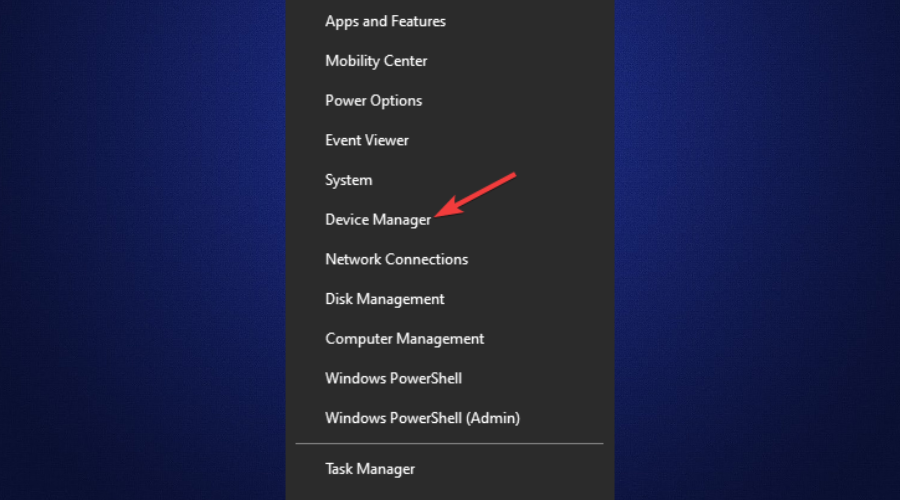
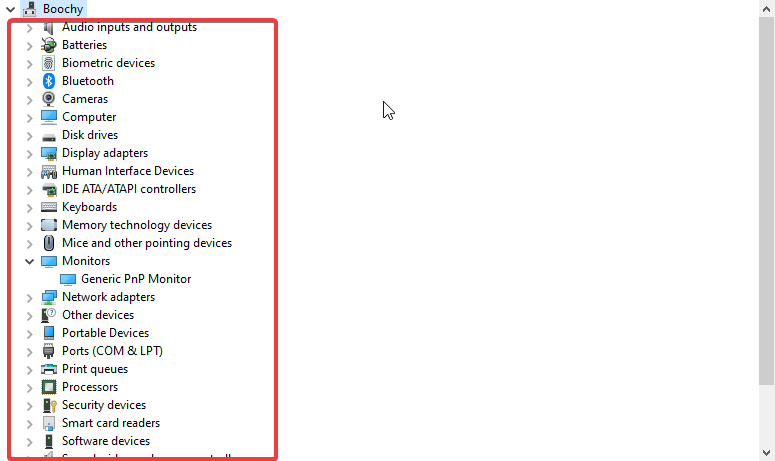
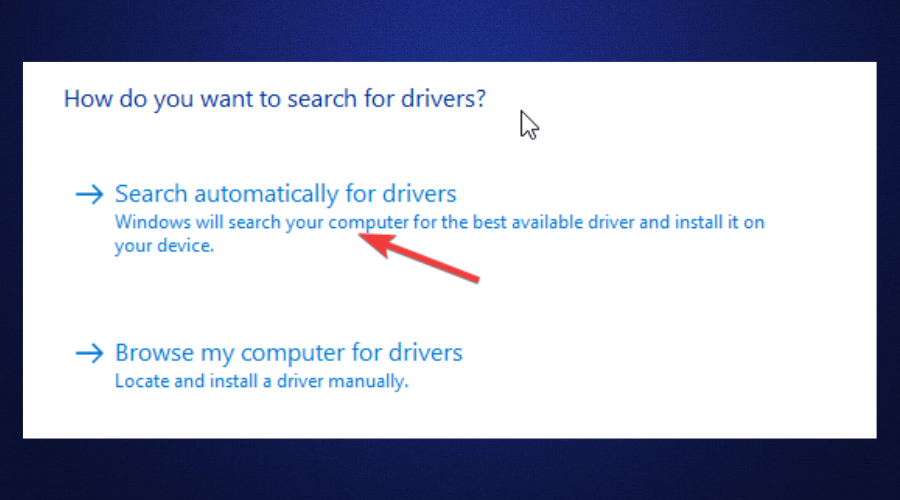
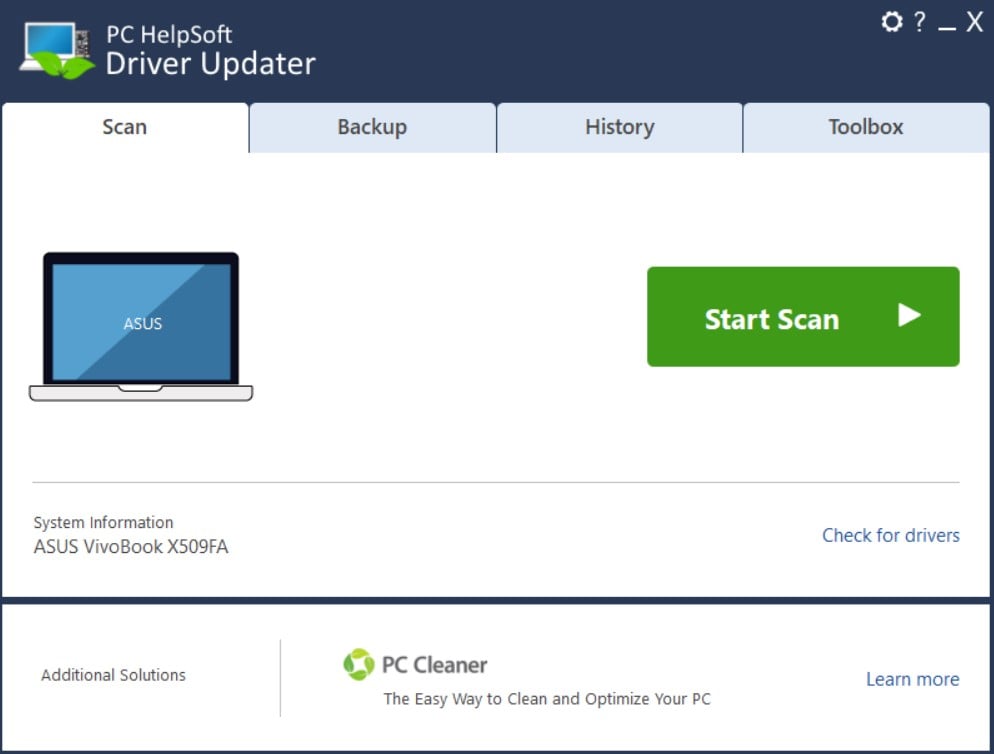
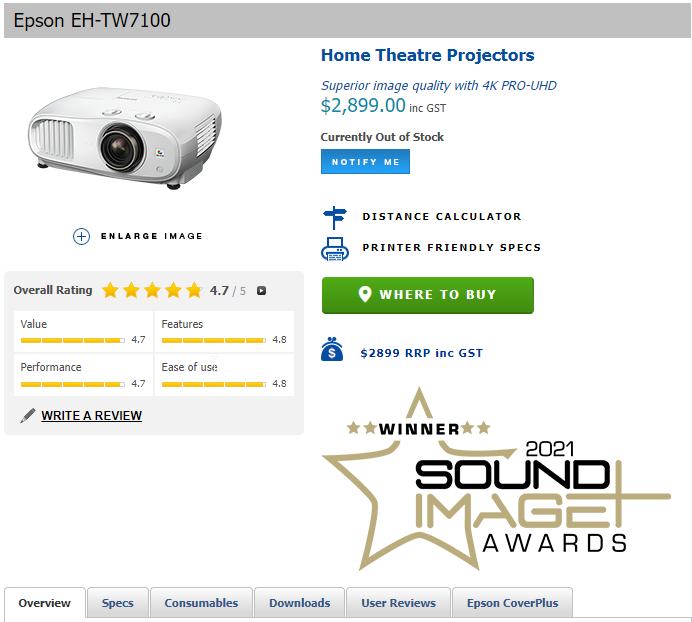
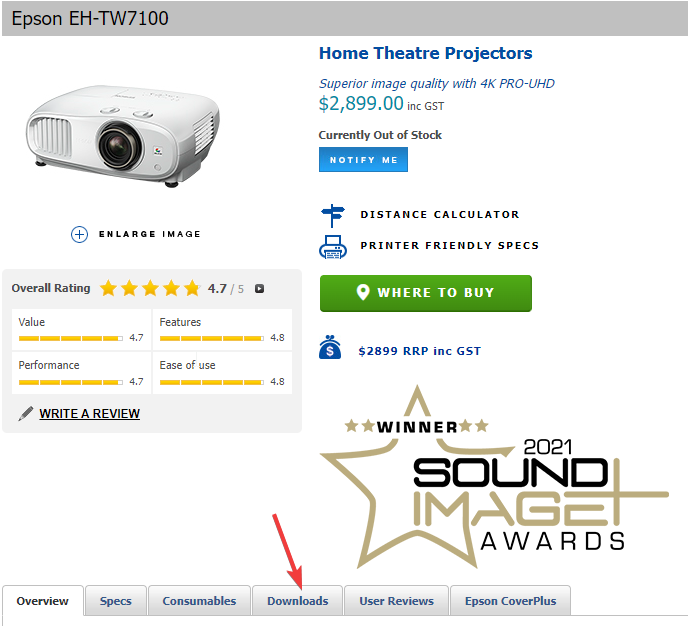
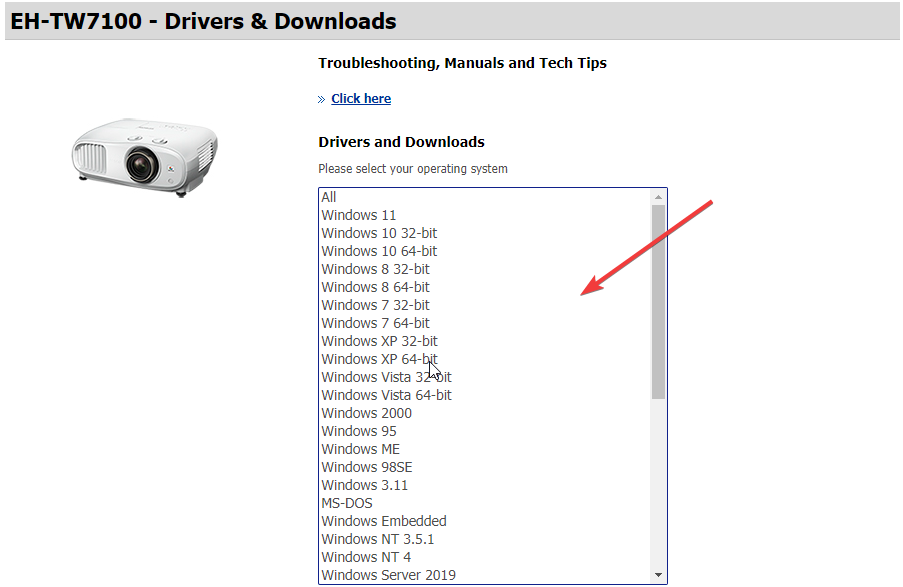
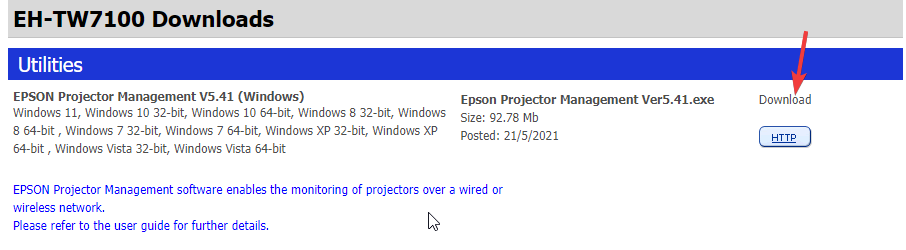






User forum
0 messages